QQ影像与Picasa横向评测
提起Picasa很多网友并不陌生,作为Google旗下的一款免费版图片管理软件,它的名气恐怕早已超过了ACDSee。也许正应了那句老话 “树大招风”,今年年初,一款从外观到功能均直指Picasa的腾讯图片管理软件正式上市,经过几个月的完善,昨天这款名为“QQ影像”的小软件又发新版。那么这新来的QQ影像是否能够成为Picasa的劲敌?口说无凭,还是一起来比比看吧!

图1 QQ影像1.0 Beta1

图2 Picasa 3.6
一、 启动速度
启动速度恐怕是所有图片软件厂商最不敢怠慢的一个问题,当年正是由于这个原因,曾经不可一世的ACDSee最终却落了个凄惨结局。有了这个前车之鉴,各家厂商在设计时自然会小心再小心。从笔者的实测结果来看(总共测试三次,取三次平均值计入表格),Picasa的程序启动用时平均1.16秒,而QQ影像则为1.09秒,基本上处于同一档次。同时又由于两款软件均提供了图片关联服务,可以作为默认图片管理程序出现,因此笔者随后又测量了由图片关联启动时的成绩,其结果分别为1.72秒(Picasa)和1.06秒(QQ影像),同样也是QQ影像略快。

图3启动用时对比(单位:秒 柱图越短越好)
二、 显示管理
Picasa和QQ影像均采用了直观的缩略图显示模式,而且都可以借助滑杆实时调整缩略图大小。不过笔者认为还是Picasa的显示管理更具人性化,比如在它的“视图”→“缩略图的图片说明”标签下,就提供了“分辨率”、“图片名称”等常用信息显示,勾选后便可直接将这些数据标识到图片的下方,对于很多日常应用还是很方便的。同时它的侧栏滑杆也是加入的“磁性”设计,如果视图篇幅较长,只要一直按住滑杆图标,Picasa便会根据一定速度和方向自动滚屏,很像是IBM中著名的“小红帽”指点杆。
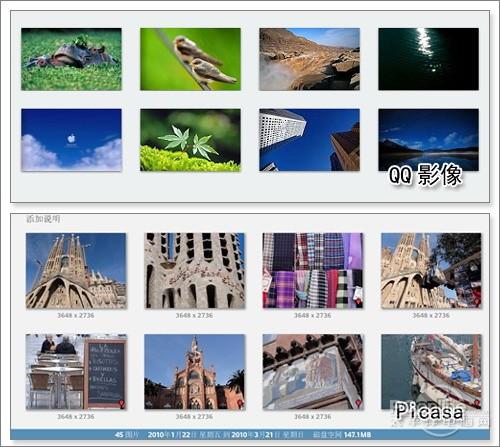
图4 视图显示对比
此外Picasa在文件夹管理上也颇具特色,除了与QQ影像一样的树状结构外,还特别提供了一项“平铺”式显示,能够按照拍摄时间将包含有图片的文件夹平级列示,很适合翻阅大量照片。同时为了方便用户查看,Picasa还特别加入了一项“无缝翻阅”设计,即可通过侧栏滑杆一次性翻阅到所有照片,无论这些照片归属于哪个文件夹哪个磁盘,如果再配合前面提到的“磁性滑杆”,您就会感觉看图其实也是一种享受,这一点正是QQ影像所欠缺的。

图5 文件夹管理

图6 Picasa独有的“无缝翻阅”
Exif是数码相机自动记录在照片中的拍摄数据,能够帮助使用者还原当时的拍摄场景。虽然两款软件全都提供了Exif查询,但相比之下笔者更青睐于 Picasa那种直接显示设计。而由于QQ影像采用了分组式显示,查看参数时反而要多点一次鼠标,总感觉有那么点画蛇添足。

图7 Exif显示
其实这两款软件在人性化方面还有一个小小差异,那就是Picasa允许将视图中的图片直接拖拽到系统桌面或其他文件夹,来实现图片的快速复制,而QQ影像则不具备这项功能。
三、 全屏预览
由于两款软件都支持图片关联服务,因此双击图片后,均会进入一个全屏预览模式。默认情况下,Picasa和QQ影像都会对图片自动缩小,以保证使用者看到的是一个完整照片。而周围空白处则会通过半透明填充,整体效果非常的酷!不过相比而言,笔者更青睐于QQ影像的设计,其中“左旋”、“右旋”、“编辑”、“比例”等常用按钮均被安排在画面底部,不但方便而且醒目。同时它的快捷键也更加符合国内网友的习惯,如“空格”/“左右光标”可快速翻阅前后照片、“上下光标”可快速修改显示比例等。

图8 QQ影像全屏预览
Picasa的亮点在于其独特的“图片选择栏”,可以用鼠标快速预览其他照片。不过很可惜,实际使用中这个边栏总是和常用工具栏重叠一起,严重影响了工具栏的使用。而更让人挠头的是它的快捷键设计很不顺手(比如用“J”、“K”来代表“上一幅”、“下一幅”),好用吗?至少笔者感觉不如QQ影像好记。

图9 Picasa全屏预览
四、 图片编辑
“简易编辑”如今已经成为图片软件的标配,而且功能越做越强、操作越来越简单。其中QQ影像的亮点在于其“快调”标签下的“一键美化”,以及各种漂亮有趣的图像边框与装饰。从一定意义上说,走的其实是美图秀秀、可牛影像的流行风格。而Picasa则更专注于专业修正,除了更多丰富的可视化特效外,还增加了图片直方图显示。不过边框与装饰并没有出现在Picasa身上,大概就是软件定位上的原因吧。

图10 QQ影像
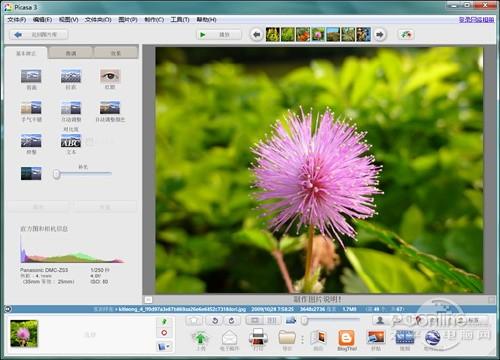
图11 Picasa
此外笔者觉得QQ影像的“双图对比”与“历史清单”也是两项很不错的设计,前者可以将原图与最终效果1:1对比,而后者则可以快速实现修改还原,这在实战中可是颇为实用的!

图12 QQ影像的“双图对比”与“历史清单”
值得一提的是,Picasa可支持对多组图片的批量化处理,而QQ影像没有这项功能,但实际工作中批量操作的用武之处可是大得多呀!
五、 上传网络相册
和传统照片管理软件相比,QQ影像和Picasa都融合进了时下最热门的网络同步模块。当然出于私心考虑,双方所使用的都是自家的网络相册。其中Picasa挂接的是自己的“谷歌Picasa相册”,而QQ影像自然就是大名鼎鼎的“QQ相册”。

图13 多图上传
从实测结果来看,QQ影像和Picasa均提供了多图一键上传服务,而且速度也都不错!所不同的是,Picasa提供了更多的上传选项(比如上传同时自动修改图片尺寸、直接修改相册权限等),而QQ影像则只有简单的相册选择,唯一让人欣慰的是两者均支持“无压缩上传”。
六、 照片导入与搜索
和Picasa这样的成熟管理软件相比,QQ影像有一个致命问题,那就是不支持直接从数码相机中导入照片,显然这是一个很难让人接受的事实。而 Picasa除了提供了从DC、扫描仪、U盘等各种媒体上导入照片的功能外,还在导入框内设置了照片选择及预览区域。可根据实际情况自主决定要导入的照片,十分灵活。

图14 Picasa支持照片导入
此外虽然两者都提供了快捷搜索功能,但从实测对比来看,Picasa的搜索能力远强于QQ影像。因为除了最基本的跨文件夹搜索、搜索实时提示外,它的最大一个特色是支持Exif搜索。比如当我们想查找一下电脑中所有由Nikon相机拍摄的相片时,只要在搜索框中输入“nikon”就可以了。

图15 快捷搜索
七、 其他亮点
如果说此时QQ影像已经江郎才尽的话,那么Picasa却仍有很多值得夸耀的亮点。比如能够自动辨识人脸的“面部识别”、直接在地图上标记的“地理标记”、一键上传作者博客的“BlogThis”,还有“快速制作图片拼贴”、“多图制作幻灯视频”、“一键实现网络打印”等小的功能。当然由于定位上的差异,有些功能可能并不适应于国内网友习惯,但聊胜于无,有总比没有强吧!

图16 图片拼贴

图17 地理位置
写在最后
显然一番对比下来,QQ影像最多只是和Picasa弄了一个形似(似乎形也差了些),尤其在细节方面还差得很远,完全没有其他腾讯软件那种与生俱来的 “高起点”。而今天的测试也从一个侧面表现出,做软件绝非简单的模仿即可成功,只有从用户最基本的使用角度考虑,才能真正做出被大家看好的工具。而从这一点来讲,QQ影像恐怕路还很长!
